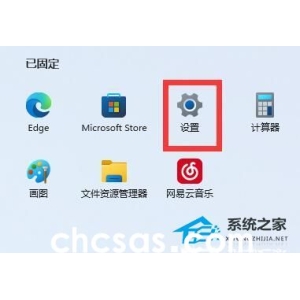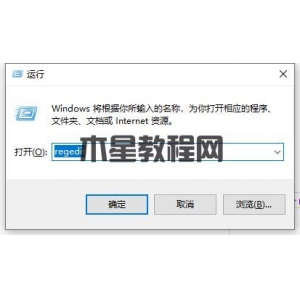win10如何查看电脑配置信息 win10查看电脑配置信息的方法
相信很多刚刚升级或者安装Win10操作系统的小伙伴来说,win10的一些操作还不是很熟悉。最近就有很多小伙伴问小编win10如何查看电脑配置信息。其实win10查看电脑配置信息的方法很简单,今天小编就来教教大家win10怎么查看电脑配置信息。下面就让我们一起来看看吧。
win10查看电脑配置信息的方法:
1、右击此电脑随后点击属性。
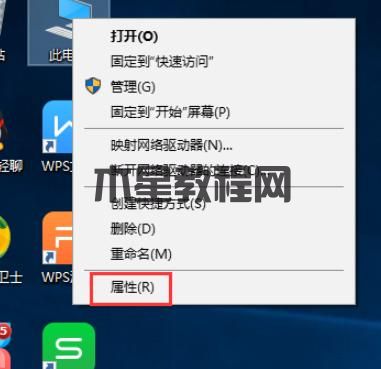
2、进入到属性,我们可以看到win10系统下本电脑的处理器信息、已安装的内存、系统类型等信息啦。
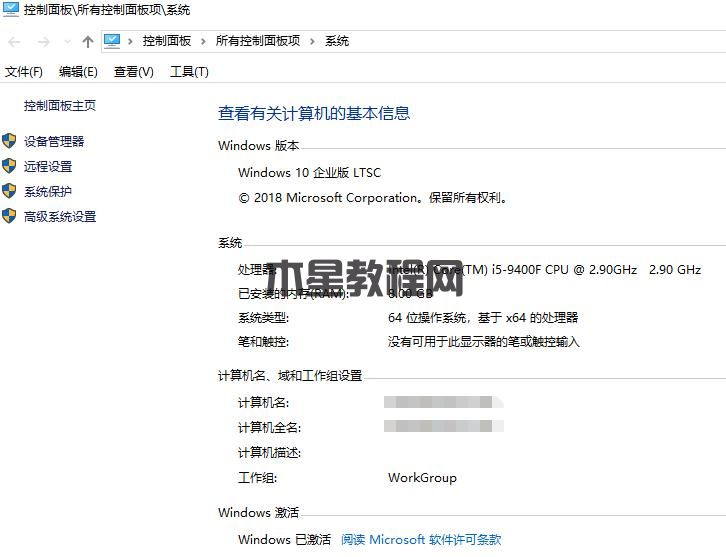
3、点击设备管理器”,我们可以查看更多的电脑配置信息。
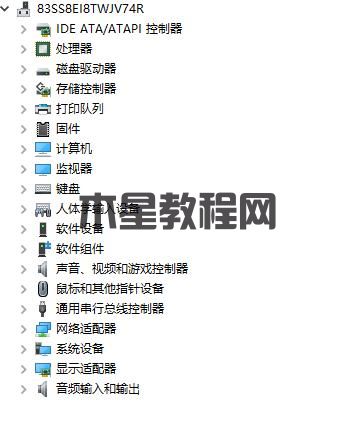
以上就是win10如何查看电脑配置信息的方法啦!希望对小伙伴们能有所帮助!
标签:Win10怎么[关闭下载游戏信息] 下载 信息 游戏 关闭 怎么 这个 策略 系统 进入 编辑 选择 选项 电脑 输入 主张 确定 这样 总是 数据 这里 一些 这项 鼠标 影响 窗口 展开 发现 之后 找到 其中 设置 可以 升级 服务 之外 干扰 命令 除了 生效 主动 打开 才能 速度 那么 点击 浏览器 保证 右边 只有 状态 启用 代表 并且 退出 文件夹 简约 里面 功能 直接 运行 进去 对话 快捷 键盘 办法 首先 登录 计算机 左侧 配置 管理 模版 高级 执行 记住 本地 组件win10如何查看电脑配置信息win10查看电脑配置信息的方法版权声明:
本站所有文章和图片均来自用户分享和网络收集,文章和图片版权归原作者及原出处所有,仅供学习与参考,请勿用于商业用途,如果损害了您的权利,请联系网站客服处理。